Introdução
O Exercício de opções é o momento em que o beneficiário do plano de opções exerce sua opção de comprar ações da organização, ao cumprir as cláusulas de seu contrato. O processo a ser seguido para executar esta compra geralmente está previsto no próprio contrato de opções, mas em termos gerais segue as etapas:

Como gerenciar as notificações de exercício de opções pelo Basement?
Dividimos o exercício de opções no Basement em diferentes etapas que envolvem administrador e beneficiário:
- Administrador: Configurar o exercício de opções para planos/ programas
- Beneficiário: Notificar exercício de opções
- Administrador: Validar a notificação de exercício de opções
- Administrador: Gerenciar o pagamento do exercício de opções
- Administrador: Registrar o exercício de opções no contrato
- Administrador: Registrar o exercício de opções no cap table
- Administrador: Outras ações possíveis
1. Administrador: Configurar o exercício de opções para planos/ programas
- Vá em Equity plans > Planos > Editar plano
- Por plano: Na seção Informações do plano, selecione a opção "Sim" para o campo Notificação de exercício. A ação de notificar um exercício a partir de um contrato será habilitada para os beneficiários de contratos dentro do plano
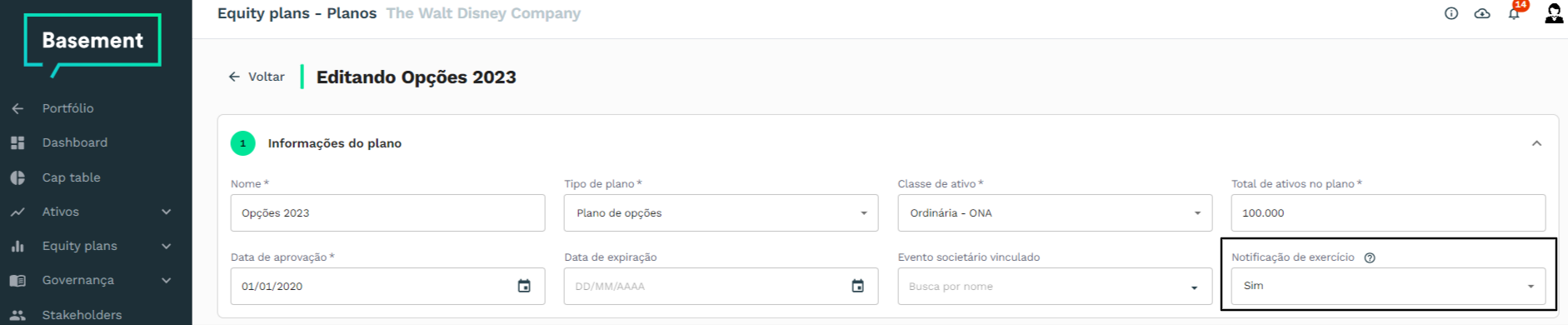
- Por programa: Na seção Programas, selecione a opção "Sim" para o campo Notificação de exercício de cada programa aplicável. A ação de notificar um exercício a partir de um contrato será habilitada para os beneficiários dentro do programa. Se o campo estiver configurado como "Sim" no plano e "Não" no programa, os contratos do programa ficarão com a ação de Notificar exercício desabilitada

2. Beneficiário: Notificar exercício de opções
- Vá em Opções > Visão geral
- Para um contrato com opções vestidas, clique no botão de ação e clique em Notificar exercício
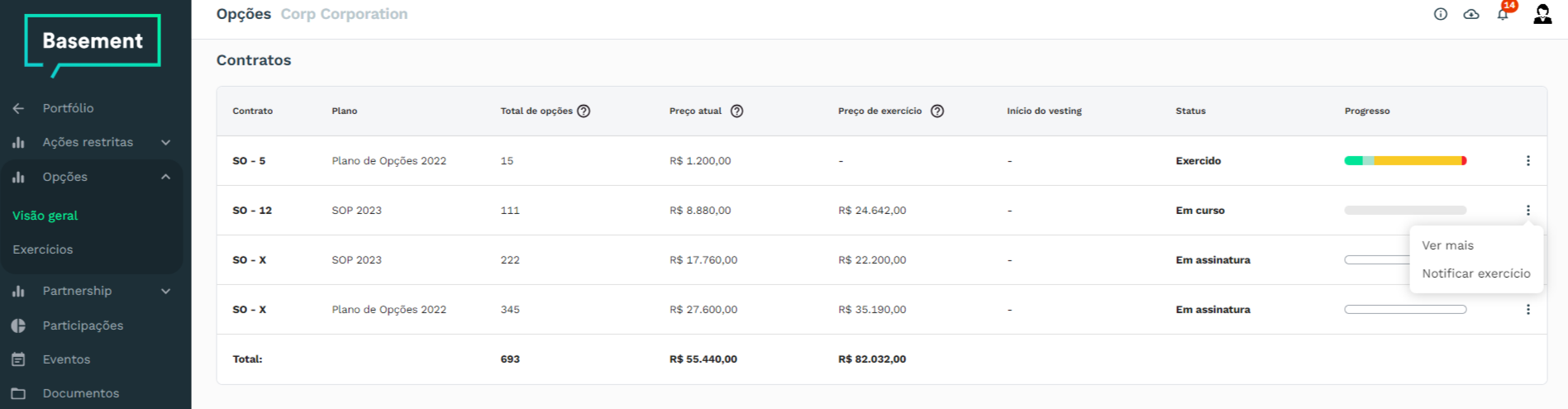
- Preencha as informações e clique em Avançar:
- Quantidade a exercer
- Anexo de documentos
- Mensagem para o administrador
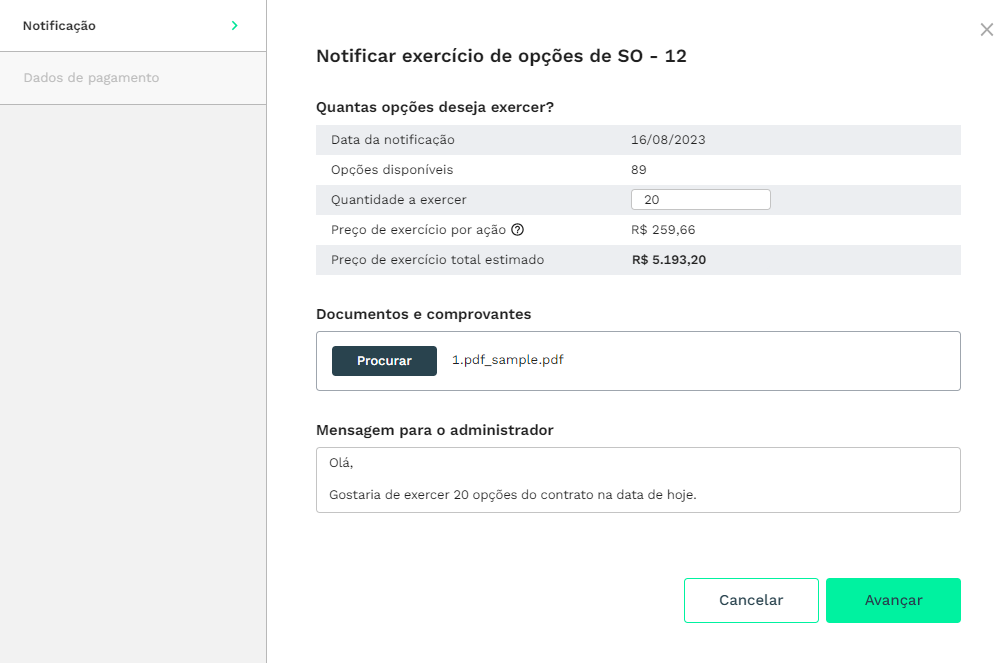
- Confira as informações e, se necessário, clique em Voltar para ajustá-las. Caso esteja tudo correto, clique em Notificar
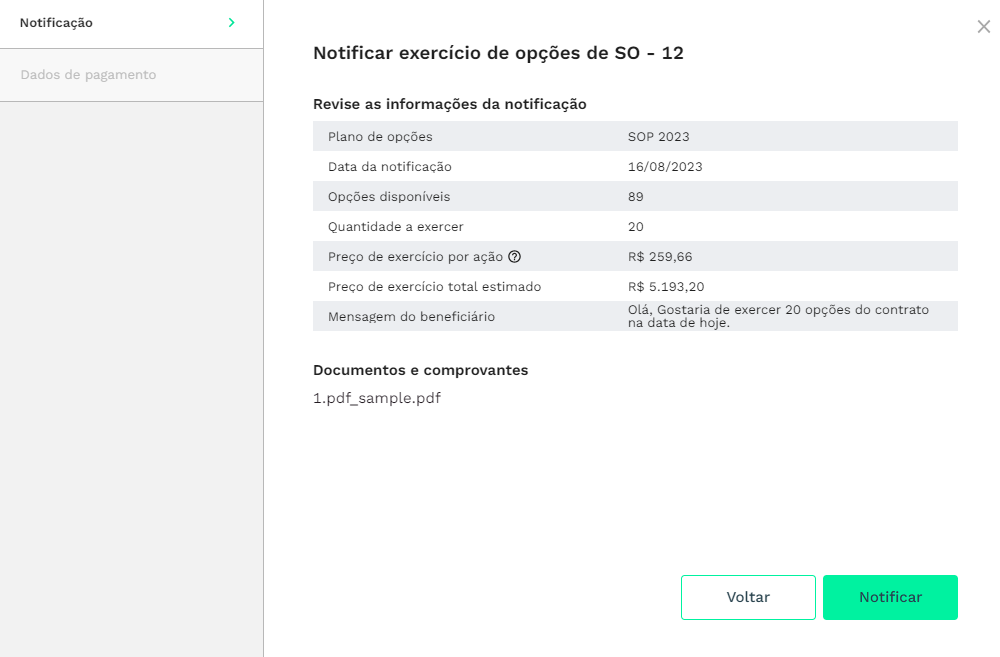
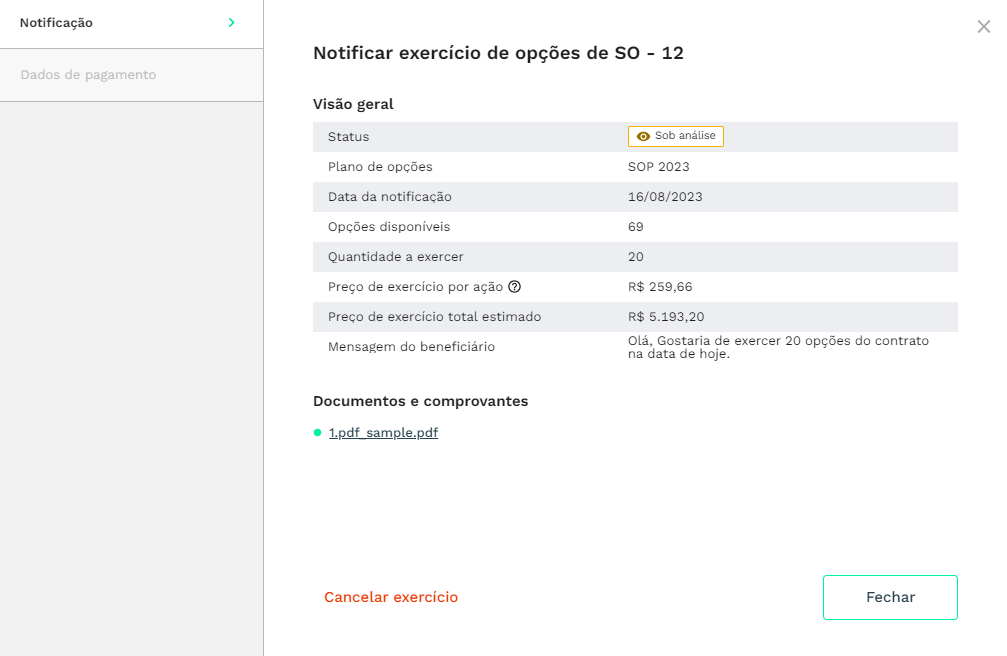
- O administrador é notificado via Basement e por e-mail e analisará sua solicitação. O beneficiário é informado do andamento via Basement e por e-mail
3. Administrador: Validar a notificação de exercício de opções
- Vá em Equity plans > Exercícios
- Na tabela de notificações, você encontrará a nova notificação de exercício com o status Sob análise. Clique no botão de ação e clique em Ver mais
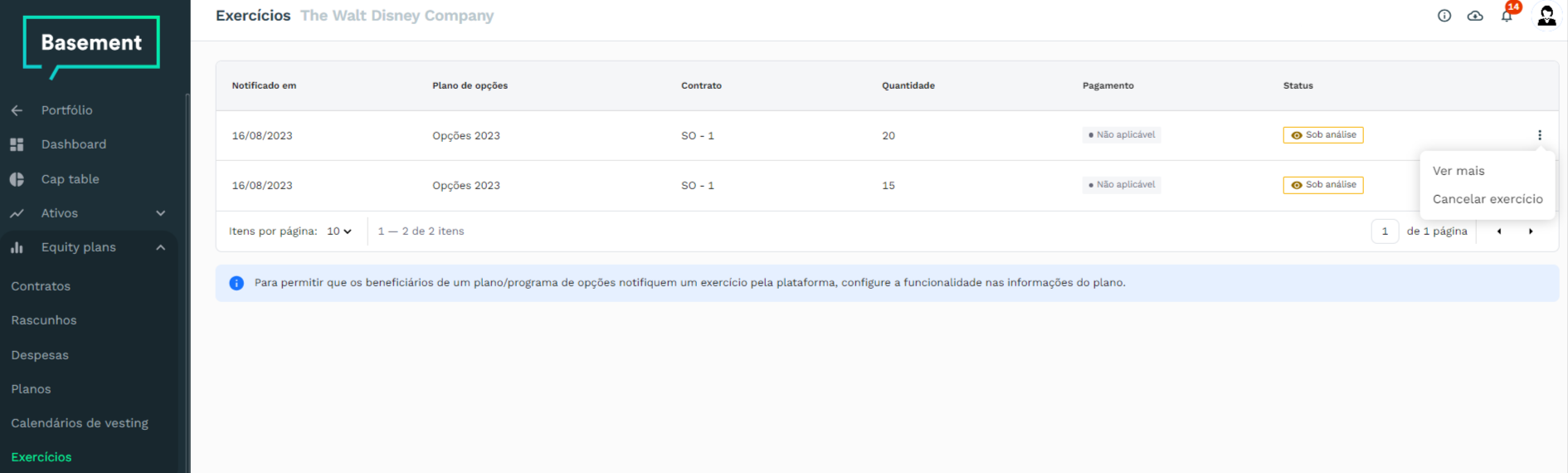
- Verifique as informações do exercício e, se necessário, edite e salve as informações de Quantidade a exercer
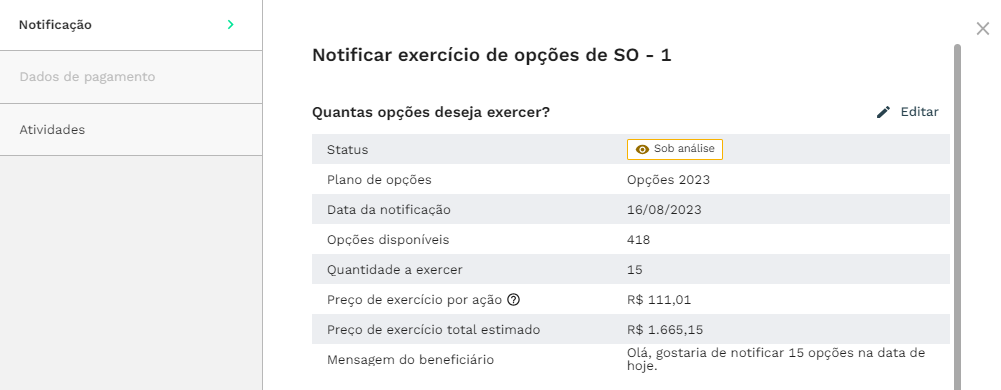
- Preencha as informações, conforme aplicável:
- Preço de exercício efetivo: O preço de exercício total é estimado pela plataforma multiplicando-se a Quantidade a exercer pelo Preço de exercício por ação corrigido (na data do exercício). Mas caso haja necessidade de fazer algum ajuste adicional, edite este campo
- Taxa de juros do pagamento do exercício: Configure os juros que incidirão sobre o preço de exercício efetivo no pagamento. A depender do tipo de Taxa de juros, outros campos específicos aparecerão para preenchimento. Os juros configurados incidirão sobre o Preço de exercício efetivo a partir da Data de referência
- Documentos: Carregue documentos e comprovantes à notificação, conforme aplicável
-
- Observações: Insira observações para a notificação, conforme aplicável

- Ao clicar em Rejeitar, o processo é finalizado e o beneficiário é avisado via Basement e por e-mail
- Ao clicar em Aceitar, o exercício segue para a próxima etapa e o beneficiário é avisado via Basement e por e-mail
4. Administrador: Gerenciar o pagamento do exercício de opções
- Vá em Equity plans > Exercícios. Clique em Ver mais e na lateral esquerda do modal, clique na aba Dados de pagamento
- Visão geral: Nesta seção é possível visualizar:
- Status do exercício: Acompanhe o status da notificação por este campo. O status pode ser: Sob análise, Exercício pendente, Homologação pendente, Finalizado, Rejeitado, Cancelado
- Status do pagamento do exercício: Acompanhe o status do pagamento do exercício por este campo. O status pode ser: Pendente, Em andamento, Concluído, Não aplicável
- Preço de exercício total efetivo: Preço de exercício total na data do exercício
- Preço de exercício total efetivo atualizado: Preço de exercício total atualizado na data atual conforme aplicação da taxa de juros configurada
- Total pago: Total do Preço de exercício total efetivo atualizado pago até a data - é a soma das parcelas de pagamento com status Paga
- Saldo devedor: É a subtração do Total pago do Preço de exercício total efetivo atualizado
- Quantidade a exercer: Quantidade de opções exercidas na notificação
- Taxa de juros e campos correlatos: Configuração da taxa de juros a incidir sobre Preço de exercício total efetivo
- Observações: Campo livre para anotações da notificação de exercício

- Informar pagamento - Adicionar pagamento: Registre uma nova parcela de pagamento inserindo as informações correspondentes e clique em Salvar
- Data do pagamento: Insira a data do pagamento
- Valor da parcela: Insira o valor do pagamento
- Pagamento concluído?: Selecione "Sim" para indicar que o pagamento foi concluído, ou "Não" para indicar que o pagamento está pendente. Uma parcela não concluída é exibida com status "Programada" caso a data seja igual ou anterior à data atual, ou como "Atrasada", caso a data seja posterior à data atual
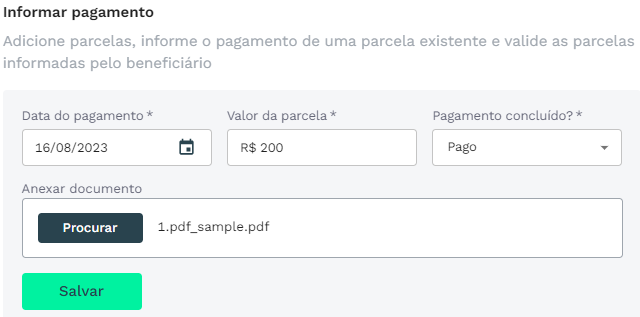


- Informar pagamento - Editar pagamento: Edite uma parcela de pagamento existente. Clique no botão de ação (três pontinhos) à direita da parcela, clique em Editar, modifique as informações correspondentes e clique em Salvar

- Informar pagamento - Validar pagamento: Valide uma parcela cujo pagamento foi informado pelo beneficiário - são as parcelas em status Em validação. Clique no botão de ação (três pontinhos) à direita da parcela, clique em Validar parcela. O status da parcela é modificado para "Paga". Caso queira ajustar algum valor antes de validar, clique alternativamente em Editar

- Informar pagamento - Excluir pagamento: Caso precise excluir uma parcela de pagamento, clique no botão de ação (três pontinhos) à direita da parcela e em seguida clique em Excluir. Esta ação é irreversível, mas é possível cadastrar uma nova parcela caso necessário
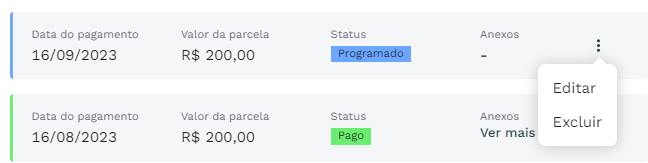
O valor das parcelas informadas reflete no status de pagamento do exercício, gerando maior facilidade para o controle do administrador. É possível verificar o status de pagamento de um exercício também na tabela de exercícios em Equity plans > Exercícios, na coluna Pagamento. Na parte superior da tabela de exercícios você encontrará também os filtros para otimizar a navegação entre os exercícios de opções e, entre eles, o filtro de Pagamento.
5. Administrador: Registrar o exercício de opções no contrato
Vá em Equity plans > Exercícios. Clique em Ver mais no exercício com status "Exercício pendente". Na aba Notificação, clique em Registrar exercício. Siga os passos para registrar a operação de exercício no contrato de opções
- Para mais detalhes sobre o registro de uma operação de exercício, acesse o artigo correspondente
- A operação de exercício registrada deve ter a mesma quantidade de opções da notificação somando-se opções exercidas, recompradas e perdidas


- As informações do registro do exercício no contrato ficam registradas na aba Notificação

Após o registro da operação no contrato, a notificação vai para o status Homologação pendente. Para finalizar o processo, é necessário registrar a operação no cap table, ou seja, transferir de fato as ações correspondentes ao beneficiário, refletindo no cap table da organização.
6. Administrador: Registrar o exercício de opções no cap table
- Para mais detalhes sobre o registro de uma operação de exercício, acesse o artigo correspondente


- As informações do registro do exercício no cap table ficam registradas na aba Notificação
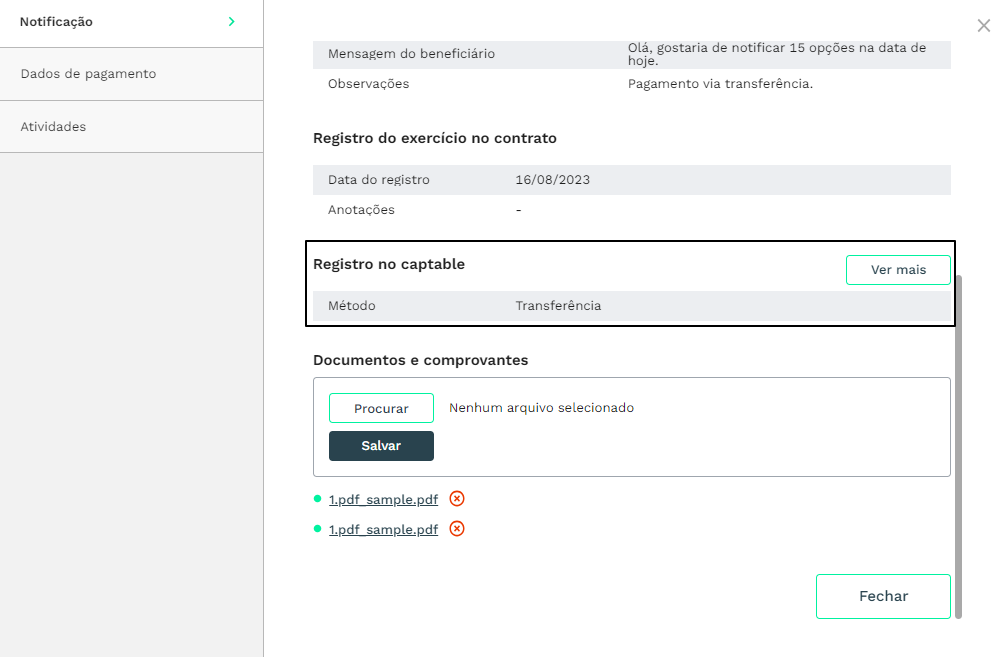
Completando-se este passo, a notificação é então considerada Finalizada.
7. Administrador: Outras ações possíveis
Outras ações possíveis para exercícios de opções, veja a seguir.
Cancelamento e exclusão da notificação de exercício de opções
- Caso precise cancelar ou excluir uma notificação de exercício de opções, vá em Equity plans > Exercícios. Na tabela de exercícios, clique no botão de ação para um exercício e clique em Cancelar/ Excluir
- Se o exercício já estiver com status Homologação pendente ou Finalizado não é possível cancelar ou excluir a notificação por haver operações no contrato/ cap table vinculadas. Nesse caso é necessário antes disso excluir as operações do cap table e/ou do contrato para prosseguir com o cancelamento/ exclusão
- Caso o exercício seja cancelado/ excluído pelo administrador, o beneficiário será notificado da ação via Basement e por e-mail
- Caso o exercício seja cancelado pelo beneficiário, o administrador será notificado via Basement e por e-mail. O beneficiário pode cancelar um exercício em andamento apenas em status Sob análise. O beneficiário não tem permissão para excluir um exercício
Aba de atividades da notificação de exercício
O administrador pode consultar quem fez qual ação ao longo do fluxo de notificação de exercício ao acessar a aba Atividades.- Vá em Equity plans > Exercícios, clique no botão de ação de um exercício, clique em Ver mais e, em seguida, clique na aba Atividades
- Cada item da lista é uma ação realizada ao longo do fluxo de exercício. É possível verificar:
- Quem realizou a ação
- Qual ação foi realizada
- Data e horário da ação
- Clique em Detalhes para verificar mais informações sobre a ação, como valores inseridos/ modificados/ excluídos
- [Em breve] Para exportar um relatório em formato de planilha de uma notificação de exercício, clique em Exportar na parte superior do modal
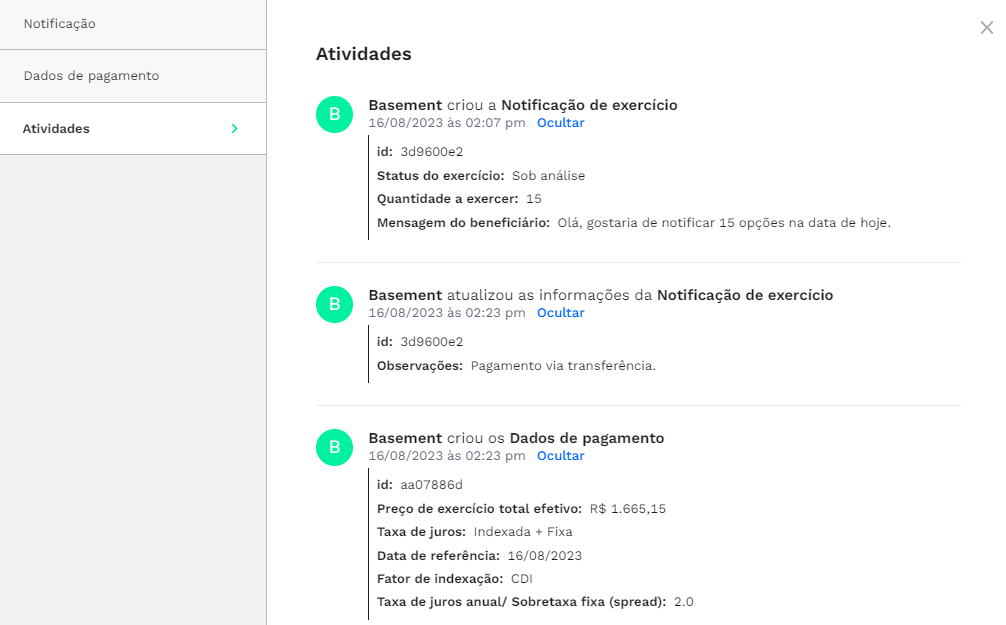
[Em breve] Export do relatório de exercícios
- Além de realizar o fluxo de exercício de opções via Basement, o administrador pode também exportar um relatório em formato .xlsx com as informações de todos os exercícios de opções da organização
- Vá em Relatórios, localize o relatório de título Equity plans - Stock Options, e clique em Exportar. O documento será baixado localmente para seu dispositivo
- Localize as informações na aba de notificações de exercício da planilha
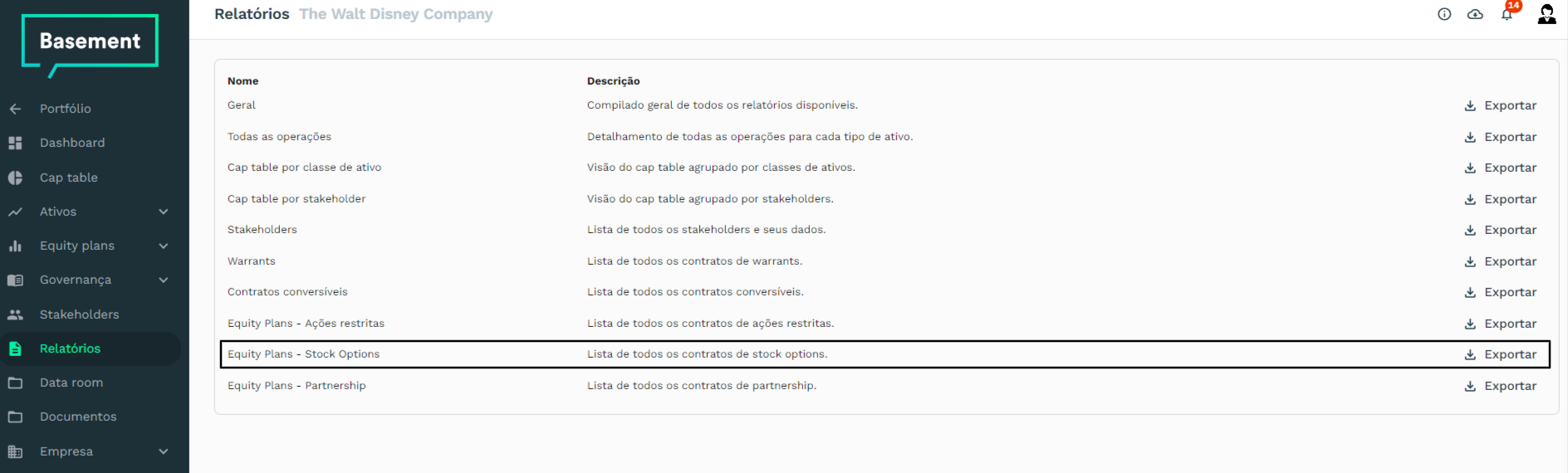
Exercício de opções iniciado pelo administrador
- Nos casos em que o próprio administrador precise iniciar o processo de notificação de exercício de opções, é possível fazê-lo acessando Equity plans > Contratos, clicando no botão de ação e clicando em Notificar exercício
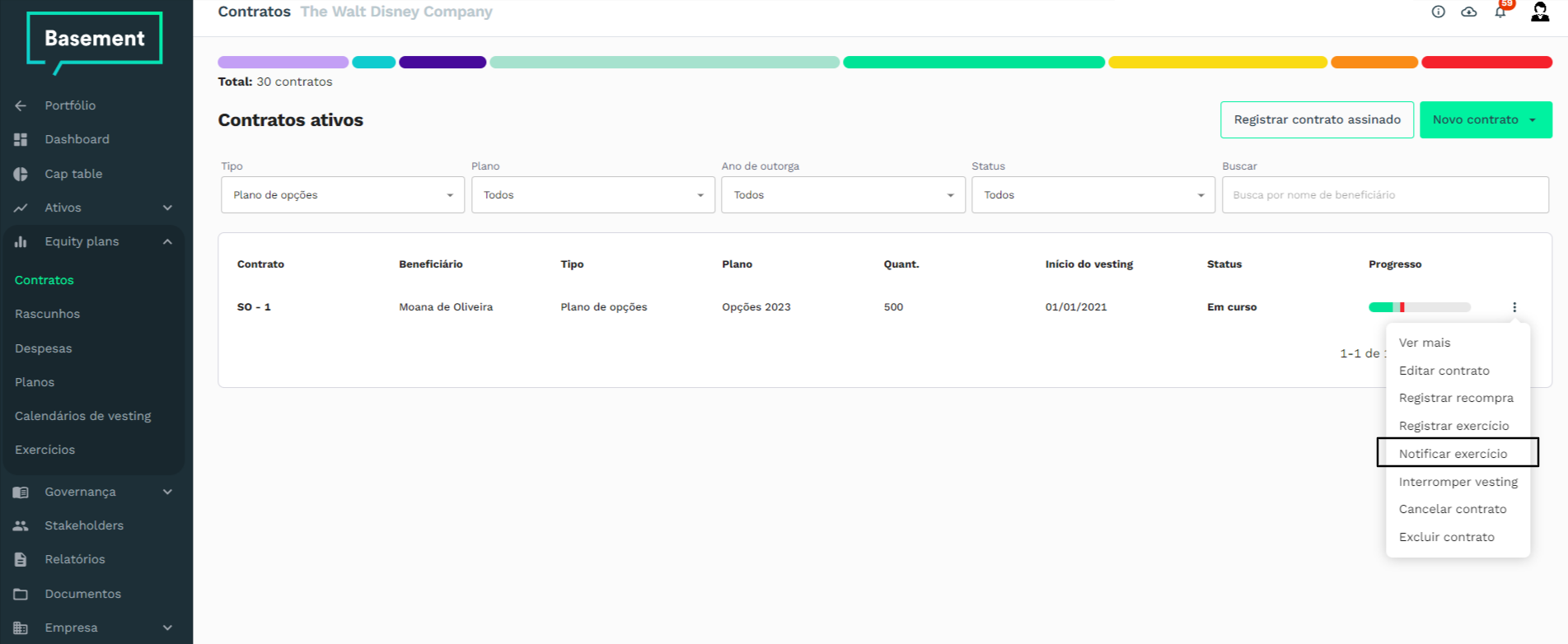
- Nesse caso, o administrador pode preencher todos os dados necessários de uma só vez e notificar exercício. A notificação é criada já com status Exercício pendente, ou seja, nesse caso não é precisa Aceitar/ Rejeitar a notificação
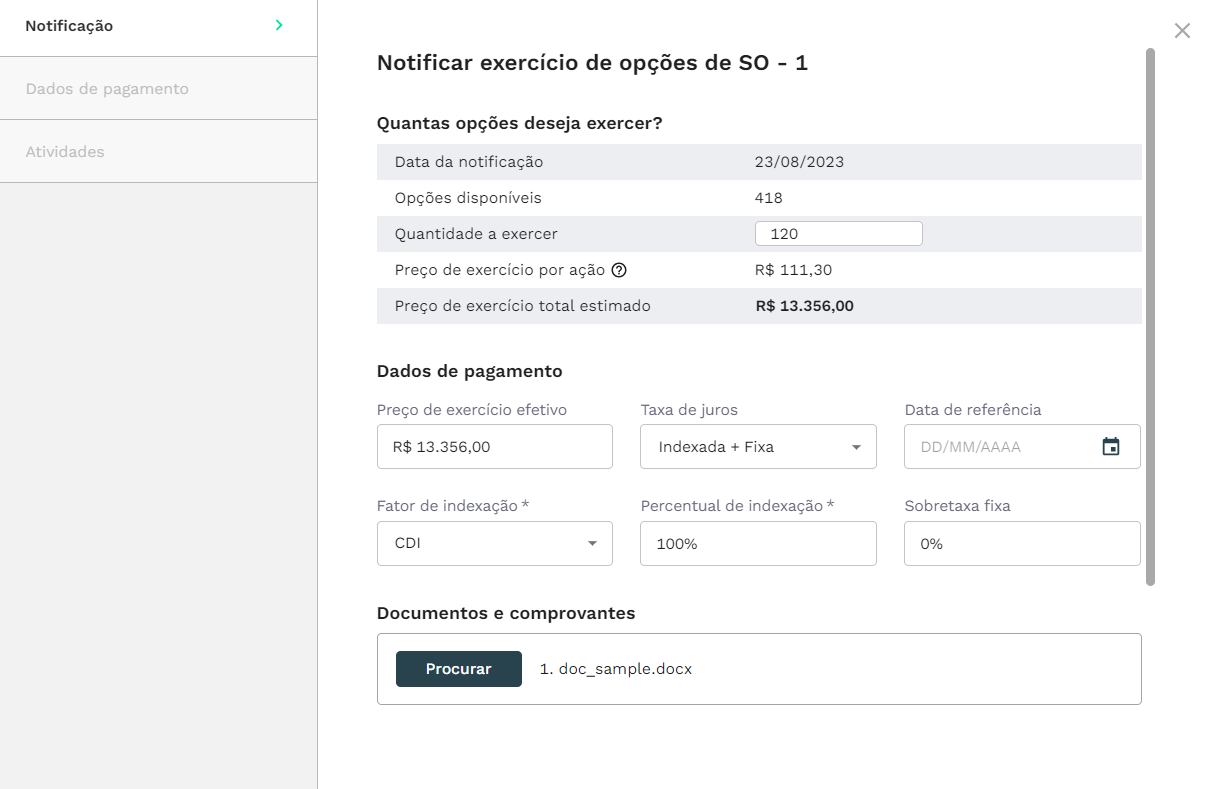
O administrador sempre pode notificar um exercício a partir de um contrato, independentemente da configuração de janela de exercício por plano/ programa.
O restante do processo segue idêntico ao caso em que a notificação é iniciada pelo beneficiário.
.png?height=120&name=simbolo-gradiente%20(1).png)